PARANDUS: Aktiveerimise konteksti loomine ebaõnnestus viga
Varia / / August 04, 2021
Kuulutused
Viga „Aktiveerimise konteksti genereerimine ebaõnnestus” on tavaline tõrge, mis ilmneb tavaliselt siis, kui kasutaja proovib käivitada paljusid programme, millel on C ++ paketiga seotud ühilduvusprobleeme. Kuid tõrge ei katkesta mõjutatud programmi tööd, vaid jääb ainult sündmuste vaaturisse logituks. Mõnikord kogevad nimetatud vea tõttu rakendused / programmid sageli või perioodiliselt kokkujooksmisi.

Lehe sisu
-
Kuidas parandada aktiveerimise konteksti loomise ebaõnnestunud viga?
- PARANDUS 1: Mõjutatud rakenduse uuesti installimine:
- PARANDUS 2: Puhastage süsteem ja käivitage programm uuesti:
- PARANDUS 3: Installige Microsoft Visual C ++ uuesti:
Kuidas parandada aktiveerimise konteksti loomise ebaõnnestunud viga?
Viimasel ajal kurtsid paljud Windows 10 kasutajad „Aktiveerimiskonteksti genereerimine ebaõnnestus tõrke“ üle ja seetõttu uurisime ja pakkusime välja kindlaid lahendusi. Kui olete ka üks kannatanud kasutajatest, vaadake meie allolevat juhendit ja kontrollige, kas see aitab teid või mitte.
PARANDUS 1: Installige kahjustatud rakendus uuesti:
Kuna „Aktiveerimise konteksti genereerimise tõrge ebaõnnestus” on seotud paljude programmidega ja võib programmi katkestada mõjutatud programmi stabiilsuse tagamiseks on parim lahendus selle konkreetse rakenduse / programmi.
Kuulutused
Kui kasutaja on mõjutatud rakenduse uuesti installinud, pakub uus install veelgi täpsemat seadistust, mis ühildub veelgi Microsoft Visual C ++ paketiga.
Nüüd saate mõjutatud rakenduse käsitsi desinstallida. Ehkki veendumaks, et kõik mõjutatud rakendusega seotud failid ja kaustad eemaldatakse, soovitame teil kasutada spetsiaalset desinstallimistarkvara.
Internetis on saadaval mitu sellist desinstallimistarkvara. Kasutage kindlasti usaldusväärset.
PARANDUS 2: Puhastage süsteem ja käivitage programm uuesti:
Järgmine parandus, mida saate proovida, on Clean Boot ja installige programm uuesti. Enamik kannatanud kasutajaid on väidetavalt öelnud, et see lahendus on nende jaoks osutunud kasulikuks ja seetõttu soovitame teil proovida sama. Selleks toimige järgmiselt.
- Esiteks veenduge, et olete oma arvutisse sisse logitud administraatori juurdepääsuga.
- Nüüd navigeerige menüüsse Start, tippige MSConfig ja käivitage Süsteemi konfiguratsioon aken. Käivitage see kindlasti administraatori juurdepääsuga.
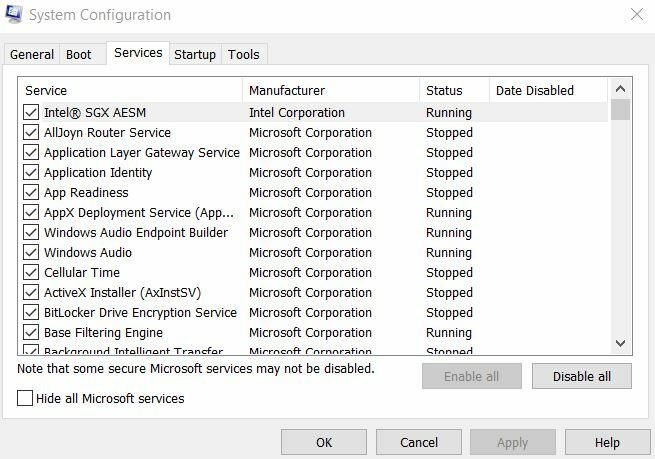
- Toas Süsteemi konfiguratsioon aknas navigeerige Teenus vertikaalse menüü vahekaardil ja seal allpool klõpsake nuppu linnuke enne valikut Peida kogu Microsofti teenus.
- Seejärel klõpsake nuppu Keela kõik vaheleht.

- Nüüd liikuge vertikaalsest menüüst üles Vahekaart Startup ja seejärel klõpsake linki Avage tegumihaldur.

- Toas Tegumihalduri aken, navigeerige lehele Vahekaart Startup vertikaalses menüüs paremklõpsake allolevas loendis igal kirjel ja valige Keela.
- Kui olete valmis, väljuge Tegumihalduri aken ja seejärel navigeerige tagasi Süsteemi konfiguratsioon aken.
- Klõpsake siin Okei ja siis Taaskäivitage arvuti.
- Viimasena installige mõjutatud programm uuesti.
Märge: Kui mõjutatud programm jookseb kokku protsessi „Aktiveerimise vaikeaktiveerimise kontekstivea loomine ebaõnnestus”, siis soovitame siin selles etapis teha puhas alglaadimine.
PARANDUS 3: Installige Microsoft Visual C ++ uuesti:
Nagu eespool mainitud, on üks peamisi põhjuseid, mis võivad käivitada tõrke „Aktiveerimise konteksti loomine ebaõnnestus”, programmi ja Microsoft Visual C ++ komponentide vastuolu. Lühidalt tähendab see seda, et teie kasutatava Microsofti Visual C ++ komponendi versioon on spetsiaalse programmi toetamiseks tõesti täiustatud. Lõpuks viib see nimetatud veani.
Kuulutused
Nüüd saate siin uuesti installida Microsofti Visual C ++ ümberjaotuspaketi varasema versiooni. Veenduge, et installitud versioon võeti kasutusele vähemalt aasta või kauem enne mõjutatud programmi arendamist. C ++ ümberjaotuspaketi installitava versiooni otsustamiseks saavad kasutajad kontrollida mõjutatud programmi aasta ja kuu ning seejärel vastavalt otsustada.
Selle artikli lõpus loodame, et üks või teine ülaltoodud lahendus aitab teil lõpuks lahendada „Aktiveerimiskonteksti loomise nurjunud viga”. Mõjutatud programmi desinstallimisel või uuesti installimisel veenduge, et teete sama ka mõjutatud programmide massiivi puhul.
Loodame, et ülalnimetatud juhend osutub meie lugejate jaoks kasulikuks ja asjakohaseks ning aitab neil arutatud viga parandada. Pärast selle artikli lugemist, kui teil on küsimusi või tagasisidet, kirjutage kommentaar allpool olevasse kommentaarikasti.
Kuulutused

![Stock ROMi installimine rakendusse Inovo I882 Max [püsivara Flash-fail / tühistamata]](/f/eae17b665f630a56ff197116154af79f.jpg?width=288&height=384)
![Stock-ROMi installimine Doppio SL412 Clarole [püsivara fail / tühistamata]](/f/1b5c470a66057c9cb36b77f270ae7628.jpg?width=288&height=384)
![Stock ROMi installimine Smartec Smart Pocket V4-le [püsivara fail]](/f/7013ef16304086058bf17002555bda71.jpg?width=288&height=384)